Míg az Android és az iOS felhasználók már régóta rendelkeznek hozzáféréssel az erős hangsegédekhez, a Windows Phone tulajdonosok végre csatlakozhatnak a szórakozáshoz. A Microsoft bemutatta saját hang-asszisztensét, Cortana néven, a Windows Phone 8.1 frissítésének részeként, amelyet a vállalat az idei évben elindít az eszközökhöz.
Itt van minden, amit tudni kell a Cortana használatához:
Cortana engedélyezése
Három különböző módszer létezik a Cortana elindításához. A keresőgomb egyszerű megérintésével megnyílik a hangsegéd, míg a hosszú megnyomással a Cortana hallgatás módban indul el. A telefonalkalmazásban egy Cortana ikon is található, amelyhez a gyorsabb eléréshez a Start menübe lehet csatlakozni.

A Cortana a Windows Phone 8.1 opt-in funkciója, és az alkalmazás első megnyitásakor felkérést kap, hogy hozzáférjen a készülékéhez.
Állítsa be érdekeit
Először Cortana meglehetősen unalmas lesz, de ez hamarosan megváltozik. Cortana más hangsegítőkhöz hasonlóan idővel többet megtudhat rólad és érdekeiről. Ahelyett, hogy megvárná, hogy mindent megtudjon rólad, kézzel fogjuk adni a személyes adatait.

Az alkalmazás belsejében kattintson a képernyő jobb felső sarkában található háromsoros ikonra; ez megnyitja a Cortana notebookját. Innen elmondhatja a Cortanának a kedvenc sportcsapatait, az időjárási információkat, engedélyezheti a forgalmi frissítéseket, és beállíthatja otthoni és munkahelyeit. A Jegyzetfüzet is, ahol manuálisan beállíthat emlékeztetőket, hozzáférhet a Cortana beállításaihoz, és engedélyezheti a telefon csendes óráit.
A Cortana legközelebbi megnyitásakor az Ön érdekeiből származó megfelelő információárammal üdvözöljük.

Készíts Cortanát személyesen
A Cortana sokféleképpen személyre szabható. Meghívhatja Önt a nevével, hozzáférhet a Facebook barátaival, sőt személyre szabott hírfrissítéseket is biztosíthat.

Mindezek a funkciók a Cortana Notebook megnyitásával érhetők el. A név beállításához kattintson a Beállítások menüre, jelölje ki a "Van Cortana hívja a nevemről" jelölőnégyzetet, majd kattintson a "Nevem beállítása" lehetőségre. Azok számára, akik a Facebookon vannak, a beállítások menüben is megadhatja, hogy Cortana hozzáférhessen a szociális hálózati információihoz.
Két módja van annak, hogy Cortana tudja, milyen híreket szeretne követni. A keresés elvégzése után kattintson a "Frissítés a hírek témájában" lehetőségre, és a Cortana elkezdi nyomon követni azt. Aktuális eseményeket is hozzá lehet adni, ha rákattint az Érdeklődési lehetőségre a Jegyzetfüzetben, a Hírek elemre kattintva, vagy kiválasztva egy műfajot a listából, vagy manuálisan keres egy témát.
Egy adott témakörre kattintva a Jegyzetfüzet Érdeklődési részében lehetőség nyílik arra, hogy a Start menübe illessze azt, és engedélyezze az értesítéseket, amikor új történetek állnak rendelkezésre.
Emlékeztető beállítása
A Cortana egyik jobb tulajdonsága, hogy képes arra, hogy emlékeztetőket állítson be egy adott személyre vagy helyszínre. Azt mondhatod: "Amikor legközelebb beszélek [valakivel], emlékezz rám [csinálj valamit]", és ez lesz beállítva. A következő alkalommal, amikor a Cortanánál beszélt személyt szövegesen vagy telefonon hívja, a telefon emlékezteti Önt az előző feladatra.
A Cortana emlékeztetheti Önt arra is, hogy a helyszínen alapuló feladatokat végezzen. Ez a következő parancs segítségével állítható be: "A következő alkalommal [helyszínen vagyok], emlékeztessem, hogy [tegyek valamit]", és Cortana emlékezteti Önt.
A zene azonosítása
A másik jó funkció a Cortana képessége a dalok felismerésére és azonosítására. Nyissa meg a Cortana-t, kattintson a Jegyzetfüzet ikon melletti zene ikonra, és türelmesen várjon, ahogy Cortana hallgatja a verést. Néhány másodperc múlva megjelenik az előadó, a dal és a megjelenő album. Lehetőség van arra, hogy megvásárolja a teljes albumot vagy egyéni zeneszámot, amikor rákattint a zenei csempere.
A Microsoft legújabb mobil operációs rendszerével kapcsolatos további információkért olvassa el a CNET Windows Phone 8.1 teljes körű áttekintését. Érdekli, hogyan illeszkedik a Cortana a Siri és a Google Now-hez? Nézze meg a CNET vezető szerkesztőjét, Jessica Dolcourt részletes cikkét.

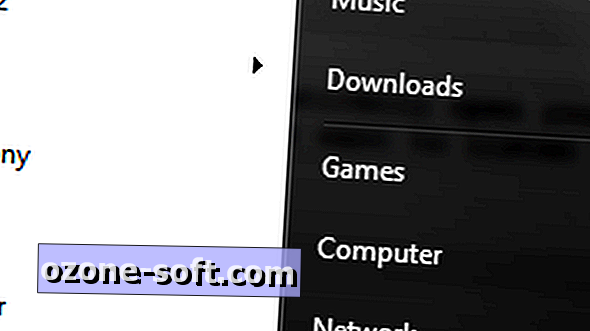












Hagyjuk Meg Véleményét